win11左键点击开始没反应 Win11开始菜单左键点击失效解决方法
更新时间:2024-10-02 18:19:56作者:relsound
最近有用户反映在使用Win11系统时,出现了左键点击开始菜单没有任何反应的情况,导致无法正常打开应用程序和文件,这种问题的出现让人感到困扰,但幸运的是,我们可以通过一些简单的方法来解决这个问题,让系统恢复正常运行。接下来我们将介绍一些解决Win11开始菜单左键点击失效的方法,帮助大家解决这一困扰。
win11开始菜单左键点击无效怎么解决:
方法一
1.可能是因为我们启动了Windows推送通知服务,就关闭了。
2.首先按“win+r”快捷键调出运行,然后输入“services.msc”,回车确认。
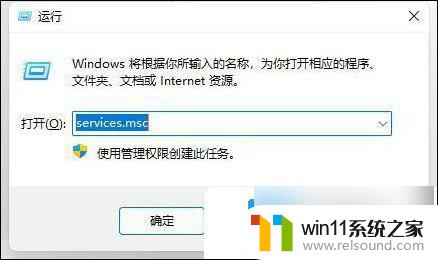
3、然后在服务列表中找到“Windows推送通知系统服务”,双击打开。
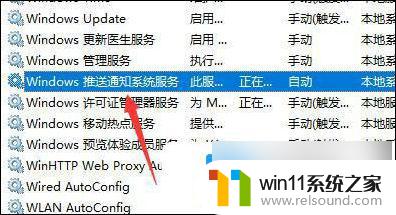
4、接着在其中将启动类型更改为“禁用”,再点击下面的“停止”。
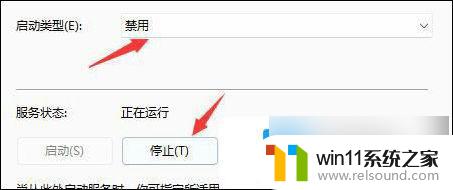
5、点击“确定”保存后,重启电脑就可以了。
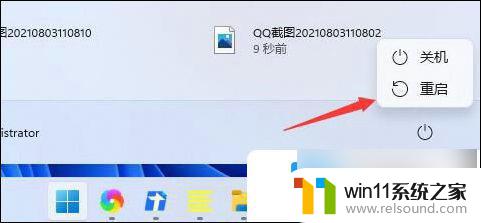
方法二
1、有可能是因为系统卡主了,这时候只需要按下键盘“ctrl+shift+esc”打开 任务管理器 。
2、然后在其中找到“Windows资源管理器”,右键选中它点击“重新启动”即可。

方法三
可以尝试下重启电脑。
以上是win11左键点击开始无响应的全部内容,如果有不明白的用户,可以按照小编的方法进行操作,希望能够帮助到大家。
win11左键点击开始没反应 Win11开始菜单左键点击失效解决方法相关教程
- 电脑开机键没反应是什么原因 电脑主机按了开机键没反应怎么解决
- 微软Win11将为开始菜单/任务栏应用添加分享功能,让你的操作更便捷!
- 键盘方向键锁了怎么办 键盘上下左右键怎么解锁密码
- win11右键软件程序就自动刷新 Win11右键刷新选项在哪
- 如何有效解决CPU温度过高问题的实用方法,让你的电脑更稳定运行
- 微软承认Win11 23H2十月更新会破坏SSH连接,解决方法及影响分析
- 用灵动光效装点个性!蓝宝石RX 7900XT超白金OC显卡图赏
- win10剪贴板在哪里打开快捷键 win10剪贴板历史记录
- 德国政府对微软展开反垄断调查
- win10照片编辑后无法保存 win10编辑图片无法保存提示解决方法
- 英伟达新一代AI芯片过热延迟交付?公司回应称“客户还在抢”
- 全球第二大显卡制造商,要离开中国了?疑似受全球芯片短缺影响
- 国外芯片漏洞频发,国产CPU替代加速,如何保障信息安全?
- 如何下载和安装NVIDIA控制面板的详细步骤指南: 一步步教你轻松完成
- 从速度和精度角度的 FP8 vs INT8 的全面解析:哪个更适合你的应用需求?
- AMD官方确认全球裁员4% 将更多重心投向AI领域,加速技术升级步伐
微软资讯推荐
- 1 英伟达新一代AI芯片过热延迟交付?公司回应称“客户还在抢”
- 2 微软Win11将为开始菜单/任务栏应用添加分享功能,让你的操作更便捷!
- 3 2025年AMD移动处理器规格曝光:AI性能重点提升
- 4 高通Oryon CPU有多强?它或将改变许多行业
- 5 太强了!十多行代码直接让AMD FSR2性能暴涨2倍多,性能提升神速!
- 6 当下现役显卡推荐游戏性能排行榜(英伟达篇)!——最新英伟达显卡游戏性能排名
- 7 微软发布Win11 Beta 22635.4440预览版:重构Windows Hello,全面优化用户生物识别体验
- 8 抓紧升级Win11 微软明年正式终止对Win10的支持,Win10用户赶紧行动
- 9 聊聊英特尔与AMD各自不同的CPU整合思路及性能对比
- 10 AMD锐龙7 9800X3D处理器开盖,CCD顶部无3D缓存芯片揭秘
win10系统推荐